Ta funkcja umożliwia włączanie i wyłączanie podpowiedzi w Eksploratorze plików. Etykietki narzędzi to małe okna informacyjne, które pojawiają się po najechaniu kursorem na plik lub folder. Podają dodatkowe informacje, takie jak: Np. rozmiar pliku, data utworzenia lub typ pliku.
Aby użyć tej funkcji, proszę postępować zgodnie z opcjami menu.:
▶ Menü ▶ D&odatki ▶ System ▶ Podpowiedzi
▶ **Zalety opcji podpowiedzi do plików i folderów w Eksploratorze plików Q-Dir**
▶ **Przykładowe scenariusze użycia:**
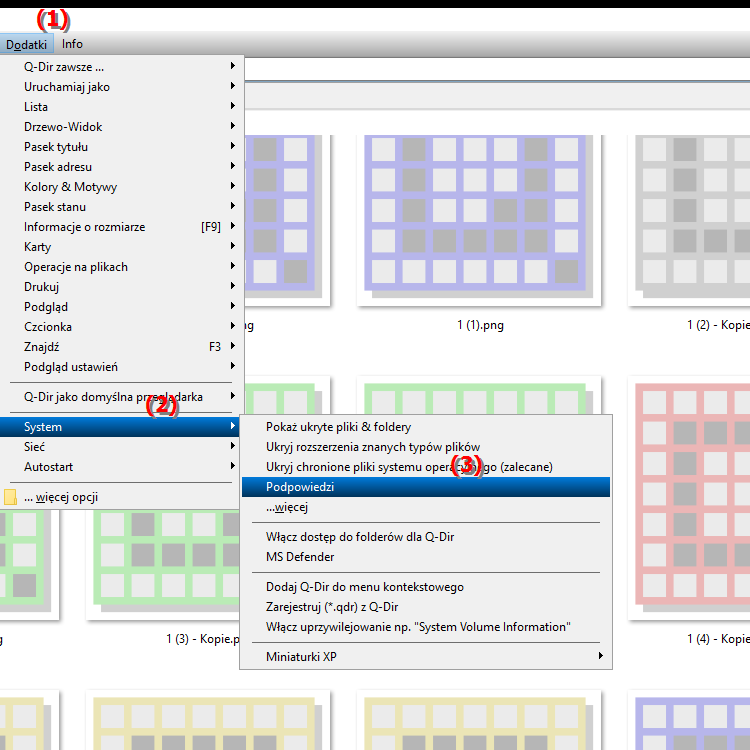
**Zalety opcji podpowiedzi do plików i folderów w Eksploratorze plików Q-Dir**
- Szybki dostęp do informacji: Podpowiedzi ułatwiają identyfikację plików i folderów poprzez bezpośrednie wyświetlanie odpowiednich szczegółów bez konieczności dwukrotnego kliknięcia wymagany.
- Większa wydajność: Użytkownicy mogą zoptymalizować przepływ pracy, szybko uzyskując informacje o plikach bez konieczności ich otwierania.
- Użyteczność: wyświetlanie podpowiedzi poprawia komfort użytkowania, szczególnie w przypadku mniej doświadczonych użytkowników, którzy mogą nie być zaznajomieni ze wszystkimi typami plików i ich właściwościami.
▶ 10 najważniejszych pytań i odpowiedzi użytkowników, Włączanie wyświetlania podpowiedzi w Eksploratorze plików systemu Windows Q-Dir:
**Przykładowe scenariusze użycia:**
1. Sprawdzanie właściwości pliku: Jeśli nie masz pewności, który obraz ma największą rozdzielczość, możesz najechać kursorem na pliki obrazów, aby natychmiast sprawdzić ich wymiary.
2. Rozróżnianie podobnych plików: W przypadku wielu plików o podobnych nazwach lub zawartości podpowiedzi mogą pomóc w zidentyfikowaniu różnic, np.: B. poprzez wyświetlenie daty utworzenia lub rozmiaru pliku.
3. Szybkie przeglądanie dokumentów: Podczas poruszania się po folderze zawierającym wiele dokumentów tekstowych możesz skorzystać z podpowiedzi, aby sprawdzić ostatnie zmiany lub wersję pliku przed otwarciem dokumentu.
10 najważniejszych pytań i odpowiedzi użytkowników, Włączanie wyświetlania podpowiedzi w Eksploratorze plików systemu Windows Q-Dir:
1. Pytanie: Jak mogę aktywować wyświetlanie podpowiedzi w Eksploratorze plików systemu Windows, aby zapewnić przydatne informacje o moich plikach do uzyskania?
Odpowiedź: Aby włączyć wyświetlanie podpowiedzi w Eksploratorze plików systemu Windows, przejdź do Ustawień i znajdź opcję „Zaawansowane ustawienia wyświetlania”. Włącz podpowiedzi, aby po najechaniu kursorem na plik wyświetlały dodatkowe informacje, takie jak rozmiar pliku i data utworzenia.
2. Pytanie: Jakie są korzyści z używania podpowiedzi w poczwórnym eksploratorze plików Q-Dir?
Odpowiedź: Korzystanie z podpowiedzi w Quad File Explorer Q-Dir oferuje liczne korzyści, w tym szybki dostęp do ważnych informacji o plikach bez ich otwierania. Pozwala to użytkownikom na wydajniejszą pracę, szczególnie podczas żonglowania wieloma podobnymi plikami lub folderami.
3. Pytanie: Czy podpowiedzi w Eksploratorze plików Q-Dir można skonfigurować tak, aby wyświetlały niestandardowe informacje?
Odpowiedź: Tak, w Eksploratorze plików Q-Dir podpowiedzi można skonfigurować tak, aby wyświetlały niestandardowe informacje. W Ustawieniach możesz określić, które konkretne właściwości pliku powinny być wyświetlane w podpowiedziach, aby lepiej odpowiadały Twoim potrzebom.
4. Pytanie: W jaki sposób podpowiedzi w Eksploratorze plików systemu Windows ułatwiają nawigację pomiędzy różnymi typami plików?
Odpowiedź: Etykietki narzędzi w Eksploratorze plików systemu Windows ułatwiają nawigację pomiędzy różnymi typami plików, wyświetlając natychmiastowe informacje, takie jak typ pliku, data utworzenia i rozmiar. Dzięki temu użytkownicy mogą szybciej identyfikować pliki i znajdować właściwe dokumenty bez pomyłek.
5. Pytanie: Jakich informacji mogę się spodziewać w podpowiedziach w Eksploratorze plików Q-Dir, aby zoptymalizować przepływ pracy?
Odpowiedź: Podpowiedzi w Eksploratorze plików Q-Dir zawierają takie informacje, jak rozmiar pliku, daty utworzenia i modyfikacji oraz typ pliku. Te szczegóły pomagają użytkownikom szybko podejmować decyzje i optymalizować przepływ pracy, unikając niepotrzebnego otwierania plików.
6. Pytanie: Jak mogę dostosować funkcję podpowiedzi w Eksploratorze plików systemu Windows 11, aby wyświetlała określone szczegóły?
Odpowiedź: Aby dostosować funkcję podpowiedzi w Eksploratorze plików systemu Windows 11, przejdź do opcji Ustawienia, a następnie Opcje zaawansowane. Tutaj możesz wybrać, jakie konkretne informacje chcesz wyświetlić, aby podpowiedzi spełniały Twoje potrzeby.
7. Pytanie: W jaki sposób podpowiedzi w Eksploratorze plików Q-Dir mogą pomóc zwiększyć moją produktywność?
Odpowiedź: Podpowiedzi w Eksploratorze plików Q-Dir zwiększają produktywność, dostarczając szybkich informacji, które pozwalają użytkownikom efektywnie znajdować i organizować pliki. Zamiast tracić czas na otwieranie każdego pliku, podpowiedzi pozwalają użytkownikom natychmiast zobaczyć potrzebne szczegóły.
8. Pytanie: Co powinienem zrobić, jeśli podpowiedzi nie pojawiają się w Eksploratorze plików systemu Windows?
Odpowiedź: Jeśli nie widzisz podpowiedzi w Eksploratorze plików Windows, sprawdź ustawienia Wyglądu i upewnij się, że opcja podpowiedzi jest włączona. Ponowne uruchomienie Eksploratora plików może również pomóc w rozwiązaniu problemu.
9. Pytanie: Czy mogę dostosować wyświetlanie podpowiedzi w Eksploratorze plików Q-Dir dla określonych typów plików?
Odpowiedź: Tak, w Eksploratorze plików Q-Dir możesz dostosować wyświetlanie podpowiedzi dla określonych typów plików. W Ustawieniach możesz wybrać określone typy plików i określić, jakie informacje mają być wyświetlane w etykietkach narzędzi, aby poprawić wygodę użytkownika.
10. Pytanie: Jak mogę użyć podpowiedzi w Eksploratorze plików systemu Windows, aby szybko zidentyfikować różnice między podobnymi plikami?
Odpowiedź: Aby szybko zobaczyć różnice między podobnymi plikami, użyj funkcji podpowiedzi w Eksploratorze plików systemu Windows. Najedź kursorem na pliki, aby wyświetlić ważne informacje, takie jak rozmiar pliku i data utworzenia, dzięki czemu od razu zobaczysz istotne różnice.
Keywords: podpowiedzi, plik, eksplorator, tłumaczenie, aktywacja, data utworzenia, jeden, oferta, pojawienie się, dezaktywacja, aktywacja, rozmiar pliku, umożliwia, folder, okno informacyjne, wyjaśnienie, mały, dezaktywacja, pytanie, funkcja, informacja, dysk, typ pliku, to, dodatkowe , Windows 10, 11, 12, 7, 8.1